您是否正在寻找如何在Windows 11中更改帐户图片的方法?如果是,那么您在正确的位置。如果您希望您的帐户图片更加个性化,请更改它。当您使用一个Windows 11 PC时Microsoft帐户,然后将使用您的帐户的个人资料图片。另一方面,如果您使用本地帐户,那么您的帐户图片将是通用的。
在这两种情况下,您都可以更改帐户图片。因此,现在让我们看看如何更改Windows 11中的帐户图片!
如何更改Windows 11中的帐户图片
方法1:更改本地帐户的帐户图片
1。首先,打开设置通过按Windows + i在键盘上一起键。打开后,单击帐户选项卡。
2。在“帐户”选项卡下,单击您的信息选项。
3。现在,您将在“调整照片”部分的调整下遇到两个选项 - 打开的相机和浏览文件。要么选择打开的相机使用网络摄像头拍摄或选择浏览文件选择您喜欢使用的照片。
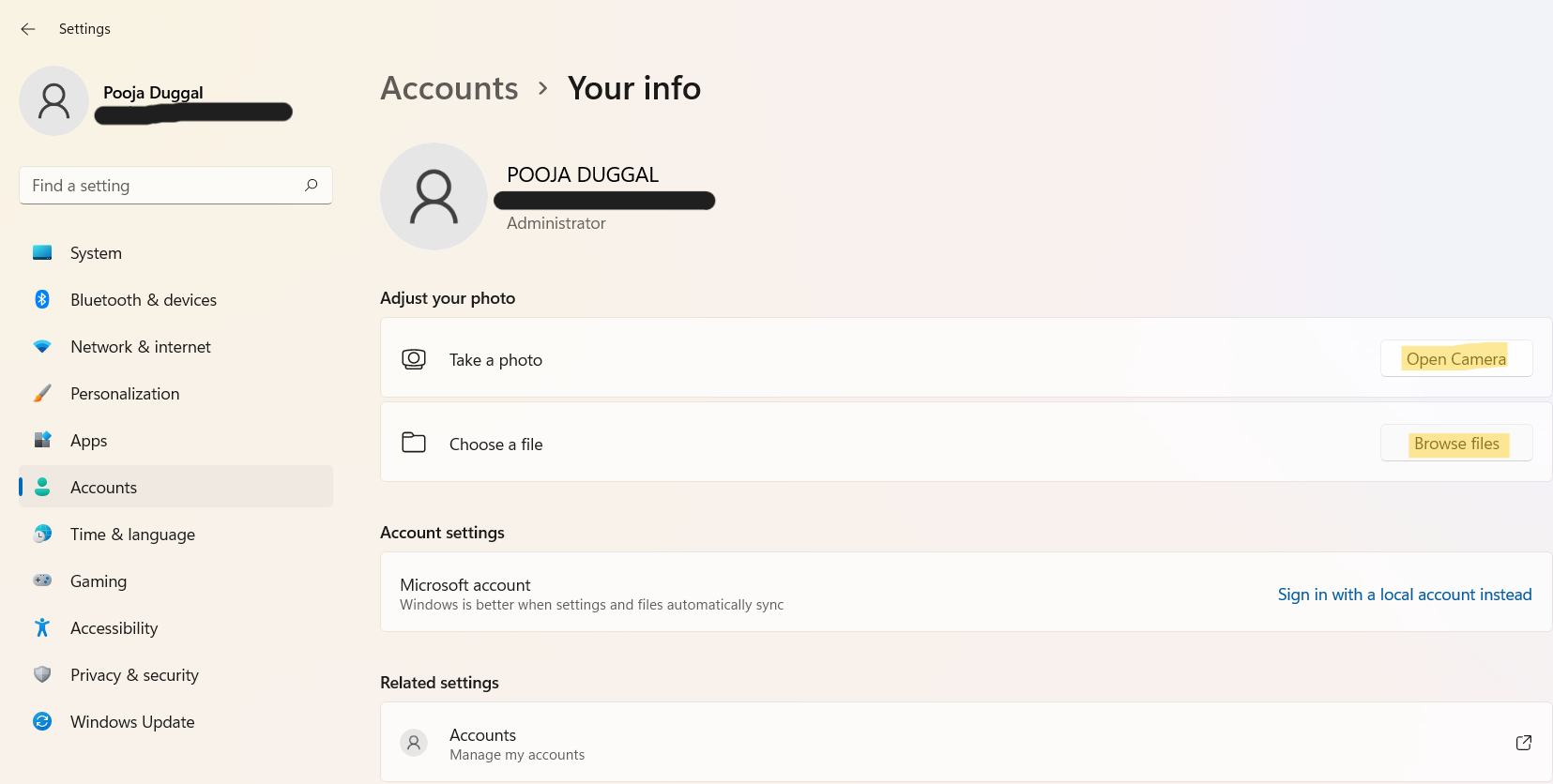
4。如果您点击浏览文件,然后您可以导航到您喜欢戴的图片的位置。选择图片,然后单击选择图片。
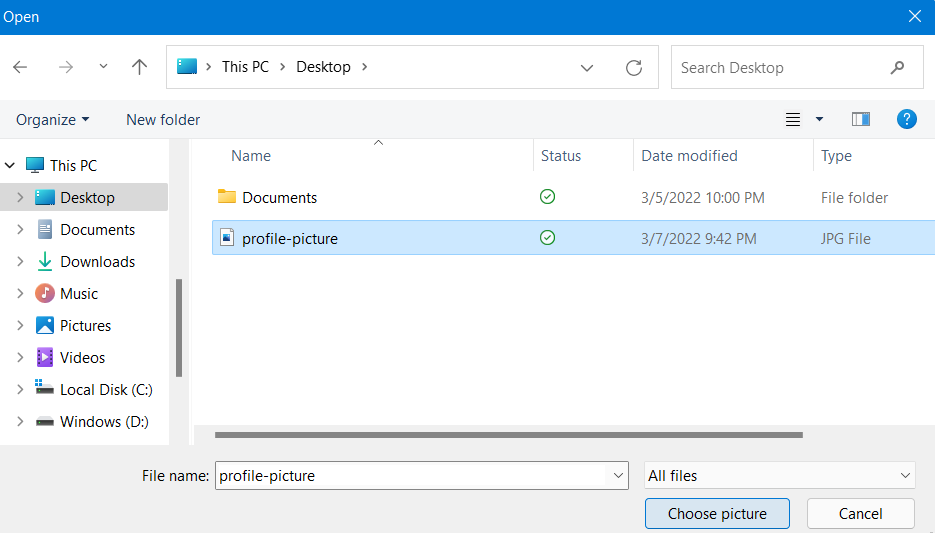
5。完成后,您的个人资料图片现在将成功更改。
方法2:更改Microsoft帐户的帐户图片
1。要更改Microsoft帐户的帐户图片,请转到官方Microsoft帐户资料页面(https://account.microsoft.com/profile)。如果您尚未登录,请登录您的Microsoft帐户。
2。之后,单击添加照片选项下您的信息。
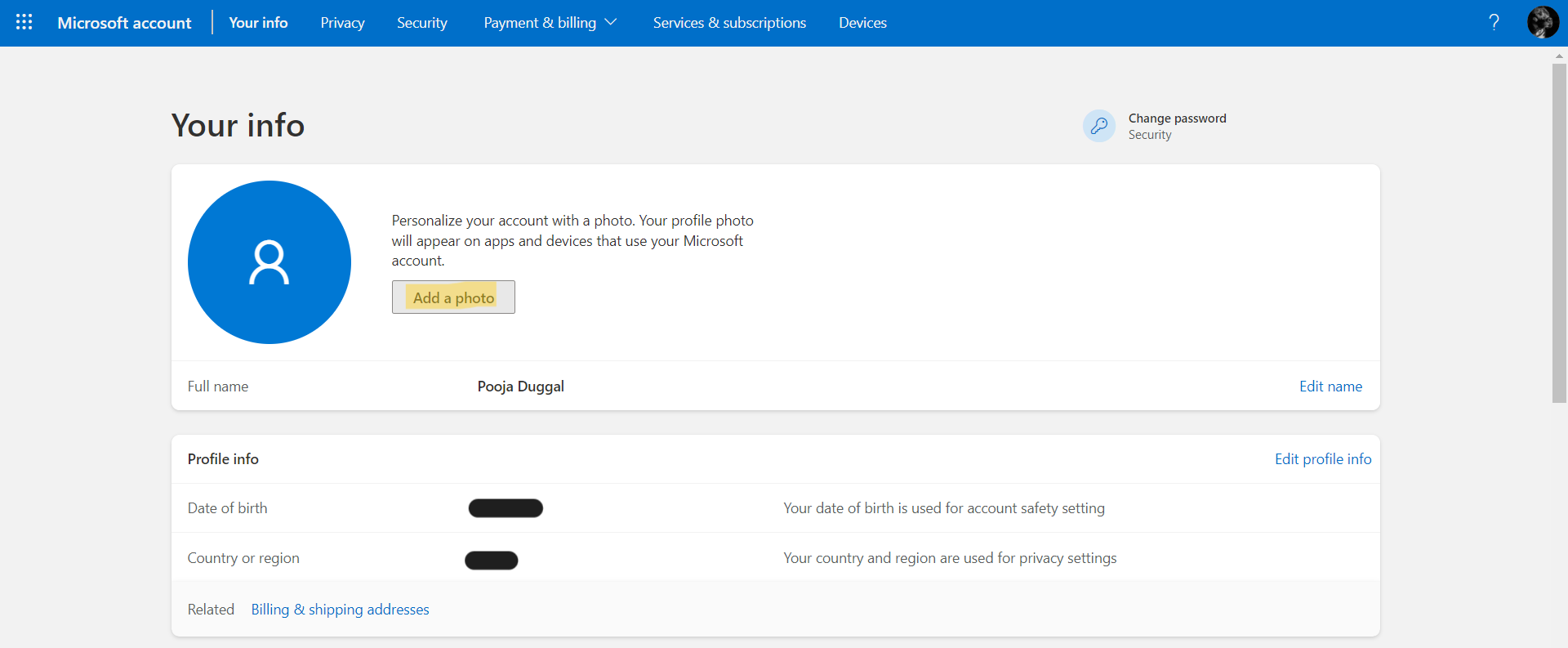
3。再次选择添加照片现在,选择您喜欢将图片作为帐户图片的图片。
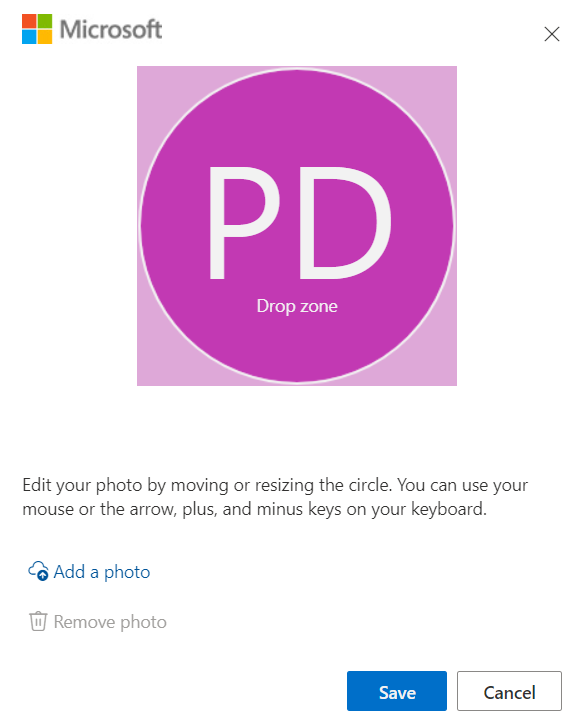
4。最后,单击节省。
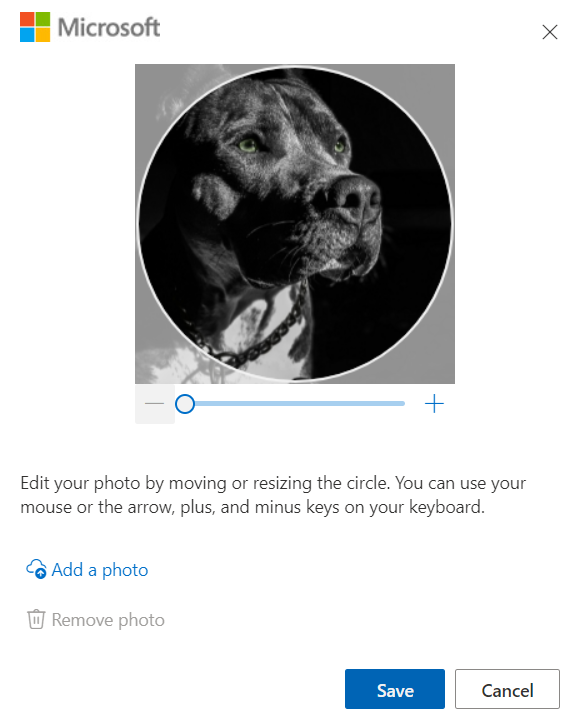
现在,您的新帐户图片将在您使用Microsoft帐户登录的设备上同步。
因此,这是如何更改Windows 11中的帐户图片的本地帐户和Microsoft帐户。现在,为您的个人资料图片添加个人风格无麻烦!
